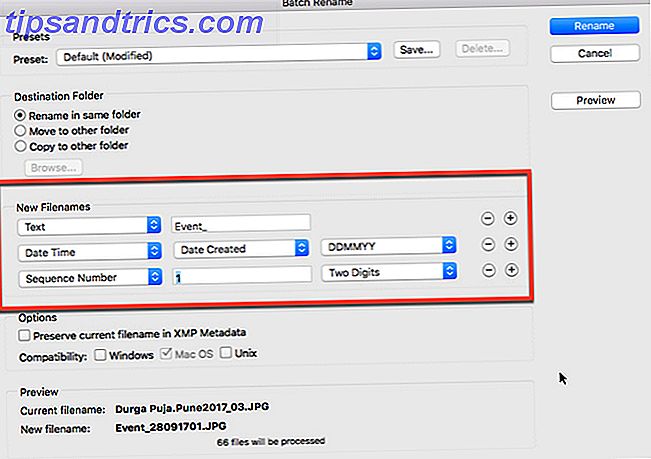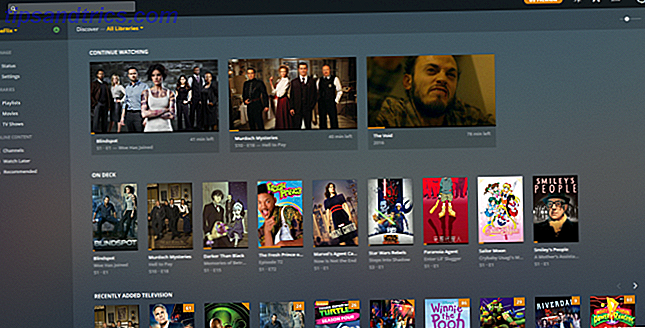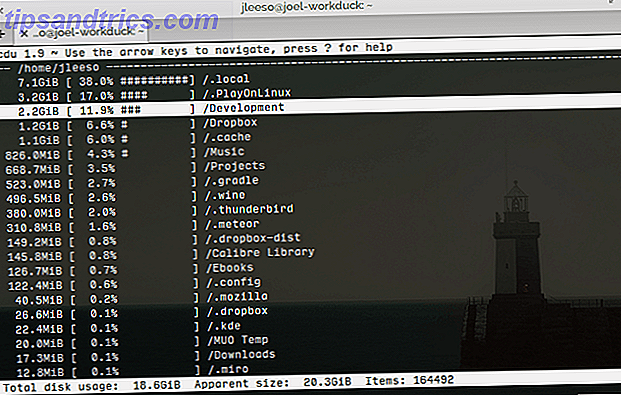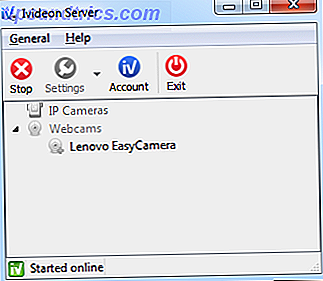Die Welle der Nostalgie ist eine der größten Geschenke, die von der richtigen Benennung Ihrer Fotos kommt. Und es ist keine lästige Pflicht, wenn Sie Werkzeuge wie Adobe Photoshop und Lightroom zur Verfügung haben.
Aber lassen Sie uns heute ein anderes Tool ausprobieren, das Ihnen leistungsstarke Optionen bietet, um alle Ihre Fotos mit einem Klick auf eine Schaltfläche umzubenennen. Adobe Bridge CC ist der Digital Asset Manager für die Adobe Creative Suite.
Gewusst wie: Umbenennen von Fotos mit Adobe Bridge
Adobe Bridge ist ein Dateibrowser, der alle Ihre digitalen Medieninhalte auf einem Bildschirm anzeigt. Um ein einzelnes Foto umzubenennen, klicken Sie einfach einmal auf den Dateinamen und geben Sie den neuen Namen ein. Drücken Sie die Tabulatortaste, um zum nächsten Foto zu wechseln, oder wählen Sie mit der Maus ein anderes aus.
Adobe Bridge bietet Ihnen jedoch ein spezielles Tool, wenn Sie viele Dateien auf einmal umbenennen möchten:
- Wählen Sie alle Dateien im Inhaltsbereich aus. Drücken Sie Cmd + A (Mac OS) oder Strg + A (Win). Oder wählen Sie die erste Datei ... halten Sie die Umschalttaste gedrückt und wählen Sie die letzte Datei der Gruppe, die Sie umbenennen möchten.
- Wechseln Sie zu Extras> Stapel umbenennen, um das Dialogfeld anzuzeigen.

- Wählen Sie einen Zielordner für die umbenannten Dateien. Sie können automatisch kopiert oder verschoben werden. Sie können die Dateien auch in demselben Ordner umbenennen, in dem sie sich befinden.
- Wählen Sie einen oder einen der 10 Umbenennungsoptionen unter Neue Dateinamen . Verwenden Sie die Schaltfläche "+" oder "-", um die Kombinationen zu addieren oder zu subtrahieren. Zum Beispiel können Sie eine Kombination aus einer Textzeichenfolge und einer Sequenznummer verwenden. Oder eine Textzeichenfolge und das Datum / die Uhrzeit als Suffix.
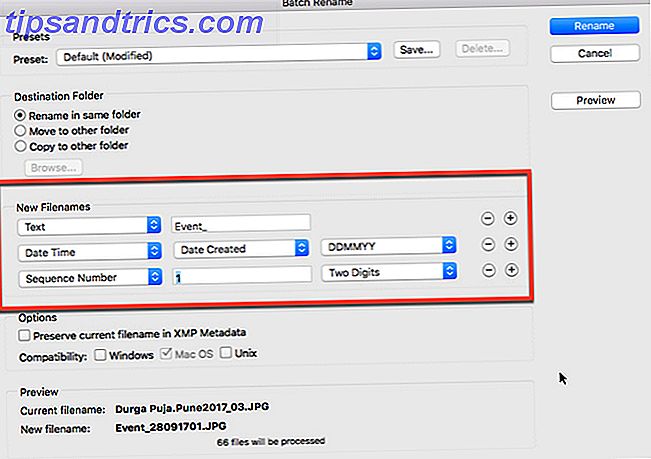
- Überprüfen Sie die Vorschau der umbenannten Dateien im Abschnitt " Vorschau ", während Sie Ihren neuen Dateinamen erstellen.
- Sie können den alten Dateinamen auch als Metadaten beibehalten. Aktivieren Sie die Option und Sie können später zum ursprünglichen Dateinamen zurückkehren.
- Um die Kompatibilität mit dem von Ihnen verwendeten Betriebssystem zu gewährleisten, aktivieren Sie das Kontrollkästchen für das jeweilige Betriebssystem. Sie können alle drei überprüfen.
- Klicken Sie oben auf die Schaltfläche Umbenennen, um den Stapelprozess zu starten. Sie werden feststellen, dass alle Fotos sofort in den neuen Dateinamen geändert werden.
Planen Sie später die gleiche Benennungsstruktur? Gehen Sie zum Anfang des Dialogfelds und speichern Sie dieses als ein Preset und geben Sie ihm einen einprägsamen Namen. Es gibt mehrere Methoden, die Sie verwenden können, um Ihre Fotos im Stapel umzubenennen So benennen Sie Dateien im Stapel um und löschen Dateien in Windows Wie löscht und löscht Dateien in Windows Stapelweise Sie ziehen sich die Haare, wie Sie Hunderte oder Tausende von Dateien umbenennen oder löschen ? Die Chancen stehen gut, jemand anderes ist schon kahl und hat es herausgefunden. Wir zeigen Ihnen alle Tricks. Weiterlesen . Aber der Trick ist, es früh zu machen, damit Ihre Dateien nicht zu einer chaotischen Senkgrube werden.
Bild-Kredit: benjaminjk / Depositphotos